在日常使用电脑应用程序时,我们经常会遇到网络连接错误的问题,导致无法正常使用网络服务。这些问题可能会给我们的工作和生活带来一定的困扰。本文将介绍一些有效的方法来解决这些网络连接错误,帮助读者更好地应对此类问题。
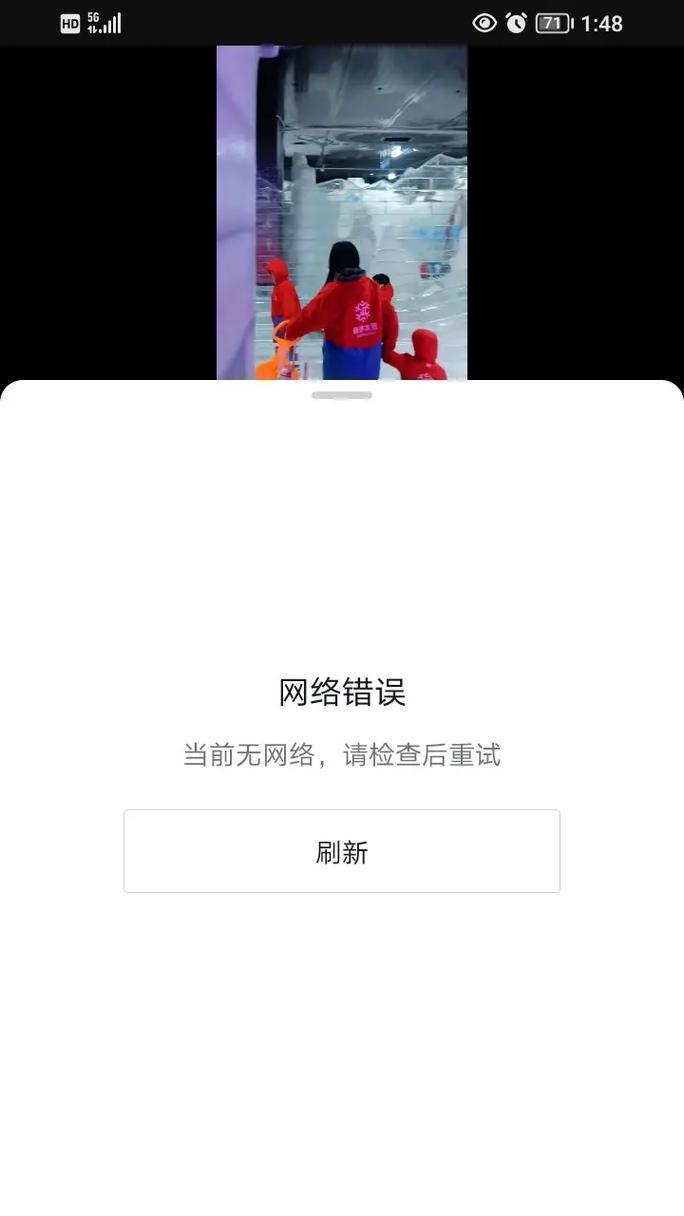
1.检查网络连接设置
第一步,点击屏幕右下角的网络图标,选择“打开网络和Internet设置”。在“状态”下确认Wi-Fi或有线连接是否已启用,并确保连接到正确的网络。
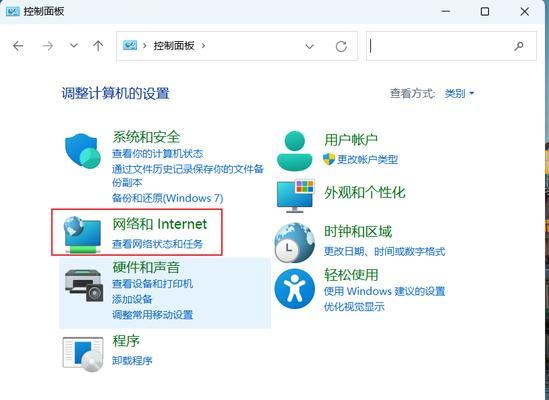
2.重启路由器或调制解调器
有时候,网络连接错误可能是由于路由器或调制解调器出现问题所致。可以尝试将其断电,等待几分钟后重新启动。这样可能会解决一些与网络连接相关的问题。
3.检查防火墙设置

防火墙是保护计算机安全的重要组成部分,但有时会误将合法的网络连接视为威胁而阻止访问。可以尝试临时关闭防火墙,然后重新启动应用程序,以查看是否解决了网络连接错误。
4.清除DNS缓存
域名系统(DNS)缓存可能会导致网络连接错误。可以通过输入“ipconfig/flushdns”命令来清除DNS缓存,然后尝试重新连接网络。
5.更新网络驱动程序
过时的网络驱动程序可能导致网络连接错误。可以通过访问计算机制造商的网站,在支持或驱动程序下载页面上寻找最新的网络驱动程序并进行更新。
6.重置网络设置
有时候,更改过的网络设置可能导致网络连接错误。可以尝试重置网络设置到默认状态。打开“命令提示符”,输入“netshintipreset”和“netshwinsockreset”命令,然后重新启动计算机。
7.检查IP地址分配
确保计算机获取了正确的IP地址是解决网络连接错误的关键。可以在“命令提示符”中输入“ipconfig”命令来查看计算机当前的IP地址和网关信息。
8.禁用代理服务器
有时候,代理服务器设置不正确会导致网络连接错误。可以在“Internet选项”中的“连接”选项卡中禁用代理服务器,然后尝试重新连接网络。
9.清除浏览器缓存和Cookie
浏览器缓存和Cookie可能会导致网络连接错误。可以尝试清除浏览器的缓存和Cookie,然后重新访问网页,查看是否解决了问题。
10.检查网络硬件设备
确保网络硬件设备(如网线、网卡)没有损坏或松动是解决网络连接错误的重要步骤。可以检查所有与网络连接相关的设备,确保它们正常工作。
11.使用网络故障排除工具
有些操作系统提供了网络故障排除工具,可以帮助用户识别和解决网络连接错误。可以使用这些工具进行故障排除,并按照提示进行相应的修复操作。
12.运行杀毒软件和反恶意软件程序
某些恶意软件可能会干扰计算机的网络连接,导致错误发生。可以运行杀毒软件和反恶意软件程序来扫描和清除计算机中的恶意软件,以确保网络连接正常。
13.联系网络服务提供商
如果所有尝试都无效,仍然无法解决网络连接错误,那么可能是由于网络服务提供商的问题。可以联系他们的技术支持部门,并提供详细的错误描述和您已经尝试过的解决方法。
14.更新应用程序和操作系统
有时候,网络连接错误是由于应用程序或操作系统版本过旧所致。可以尝试更新应用程序或操作系统,以修复可能存在的错误。
15.寻求专业帮助
如果上述方法都无法解决网络连接错误,那么可能需要寻求专业的计算机技术支持。他们将能够提供更深入的故障排除和解决方案。
网络连接错误可能会给我们的生活和工作带来很多不便。但通过检查网络连接设置、重启路由器、清除DNS缓存等方法,我们可以解决大部分的网络连接错误。如果问题仍然存在,可以尝试联系网络服务提供商或寻求专业帮助。最重要的是,及时采取措施解决这些错误,以确保我们能够正常使用网络服务。


